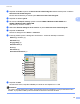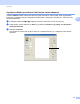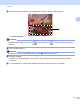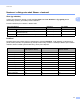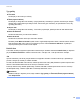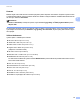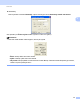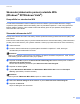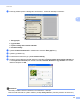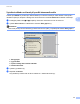Software User's Guide
Table Of Contents
- PŘÍRUČKA UŽIVATELE PROGRAMŮ
- Obsah
- Windows®
- 1 Tisk
- Použití ovladače tiskárny Brother
- Funkce
- Výběr správného typu papíru
- Současný tisk, skenování a faxování
- Vymazání dat z paměti
- Sledování stavu
- Nastavení ovladače tiskárny
- Přístup k nastavení ovladače tiskárny
- Záložka Základní
- Záložka Pokročilé
- Používání aplikace FaceFilter Studio od společnosti REALLUSION pro tisk fotografií
- 2 Skenování
- Skenování dokumentu pomocí ovladače TWAIN
- Skenování dokumentu pomocí ovladače WIA (Windows® XP/Windows Vista®)
- Skenování dokumentu při použití ovladače WIA (uživatelé Windows Photo Gallery a Windows Fax a skenování)
- Používání aplikace ScanSoft™ PaperPort™ 11SE s funkcí OCR od společnosti NUANCE™
- Zobrazení položek
- Organizace položek ve složkách
- Rychlé odkazy na jiné aplikace
- Aplikace ScanSoft™ PaperPort™ 11SE s funkcí OCR umožňuje převedení obrázku na text, který lze upravit.
- Import položek z jiných aplikací
- Export položek do jiných formátů
- Odinstalování aplikace ScanSoft™ PaperPort™ 11SE s funkcí OCR
- 3 ControlCenter3
- 4 Vzdálená instalace (není k dispozici pro modely DCP, MFC-253CW, MFC-255CW, MFC-257CW a MFC-295CN)
- 5 Program Brother PC-FAX (pouze modely MFC)
- 6 PhotoCapture Center™
- 7 Nastavení brány firewall (pouze pro síťové uživatele)
- 1 Tisk
- Apple Macintosh
- 8 Tisk a faxování
- 9 Skenování
- 10 ControlCenter2
- 11 Vzdálená instalace a PhotoCapture Center™
- Používání tlačítka Scan (Sken)
- Rejstřík
- brother CZE
Skenování
39
2
Kontrast 2
Můžete zvýšit nebo snížit úroveň kontrastu pohybem jezdce doprava nebo doleva. Zvýšení zvýrazní tmavé
a světlé oblasti obrázku, zatímco snížení odhalí více detailů v šedých oblastech. Můžete také zadat hodnotu
do okna pro nastavení Kontrastu.
Poznámka
Nastavení Kontrast je k dispozici pouze, když nastavíte Typ grafiky na Šedá (chybová difuse) nebo
Stupně šedi.
Při skenování fotografií nebo jiných obrázků, které použijete v textovém editoru nebo jiné grafické aplikaci,
vyzkoušejte různé nastavení pro Rozlišení, Typ grafiky, Jas a Kontrast, abyste zjistili, jaké nastavení je pro
vás nejlepší.
Velikost dokumentu 2
Vyberte jeden z následujících formátů:
A4 210 x 297 mm (8.3 x 11.7 in)
JIS B5 182 x 257 mm (7.2 x 10.1 in)
Letter 215.9 x 279.4 mm (8 1/2 x 11 in)
Legal 215.9 x 355.6 mm (8 1/2 x 14 in)
(k dispozici u modelů sADF)
A5 148 x 210 mm (5.8 x 8.3 in)
Executive 184.1 x 266.7 mm (7 1/4 x 10 1/2 in)
Navštívenka 90 x 60 mm (3.5 x 2.4 in)
Pro skenování navštívenek vyberte velikost Navštívenka a poté navštívenku položte tiskem dolů na horní
levou stranu skla skeneru.
Foto10x15cm(4x6in)
Indexová karta 127 x 203.2 mm (5 x 8 in)
FotoL89x127mm(3.5x5in)
Foto2L13x18cm(5x7in)
Pohlednice 100 x 148 mm (3.9 x 5.8 in)
Pohlednice 2 (dvojitá) 148 x 200 mm (5.8 x 7.9 in)